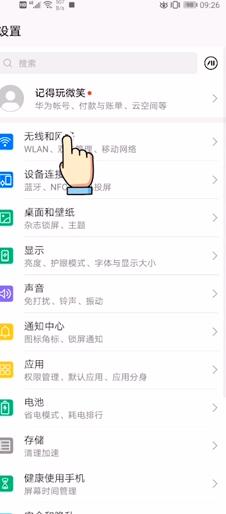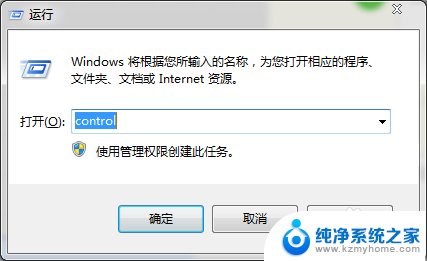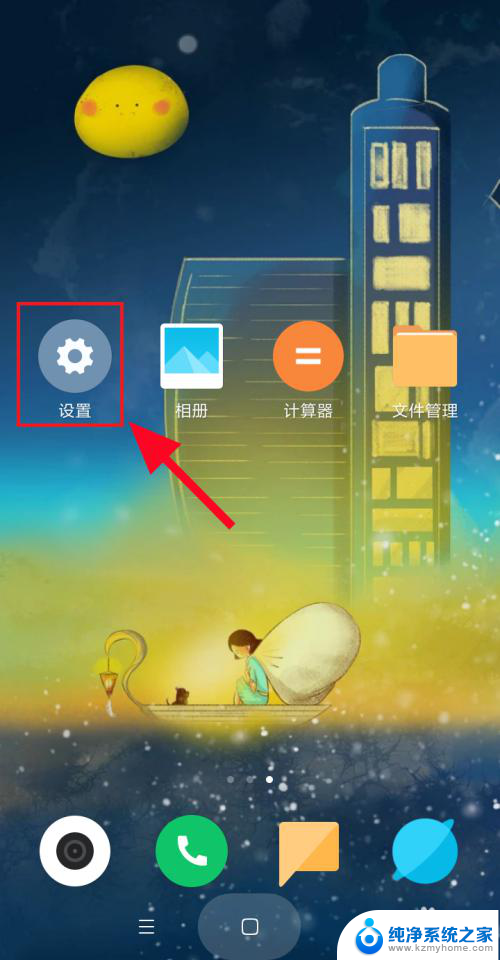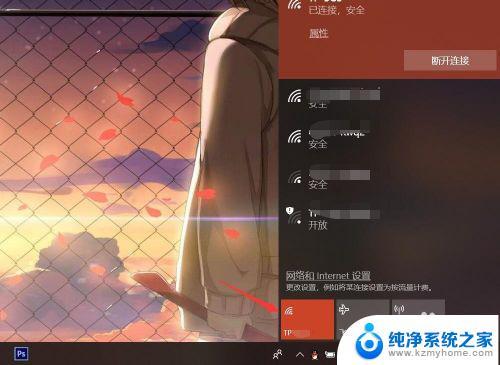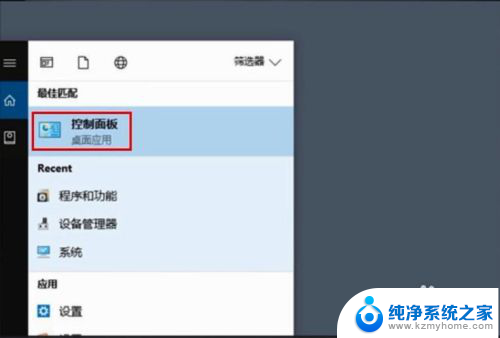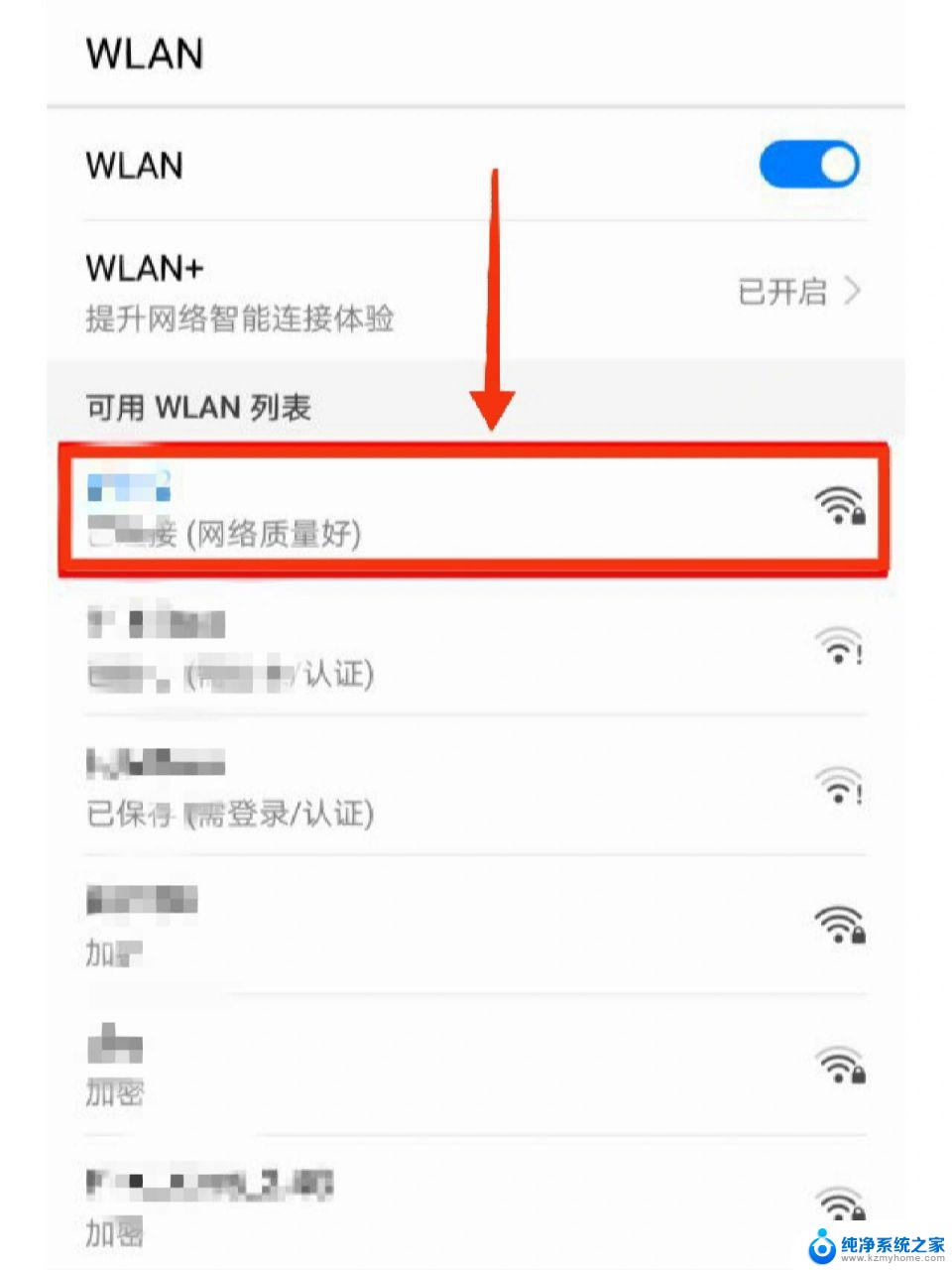手机已连接的wifi密码如何查看 手机如何查看已连接网络WIFI的密码步骤
在现如今高度依赖互联网的时代,无线网络已经成为我们生活中不可或缺的一部分,而在使用手机连接WiFi时,有时候我们会遇到忘记了网络密码的尴尬情况。如何查看手机已连接的WiFi密码呢?幸运的是我们可以通过一些简单的步骤来轻松解决这个问题。在本文中我们将介绍手机如何查看已连接网络WiFi的密码的具体步骤,帮助您快速找回并管理WiFi密码。无论是忘记密码还是需要分享给朋友,这些技巧都将对您有所帮助。让我们一起来了解一下吧!
方法如下:
1.首先,我们要检查确认下手机是否连接了WiFi。在已连接的基础上进行下一步操作。
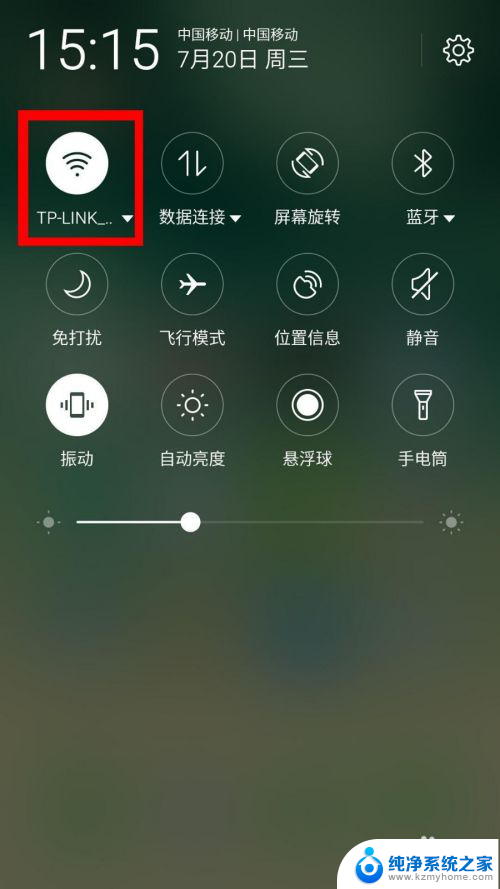
2.打开手机的【设置】,查找【无线网络】一栏并打开。
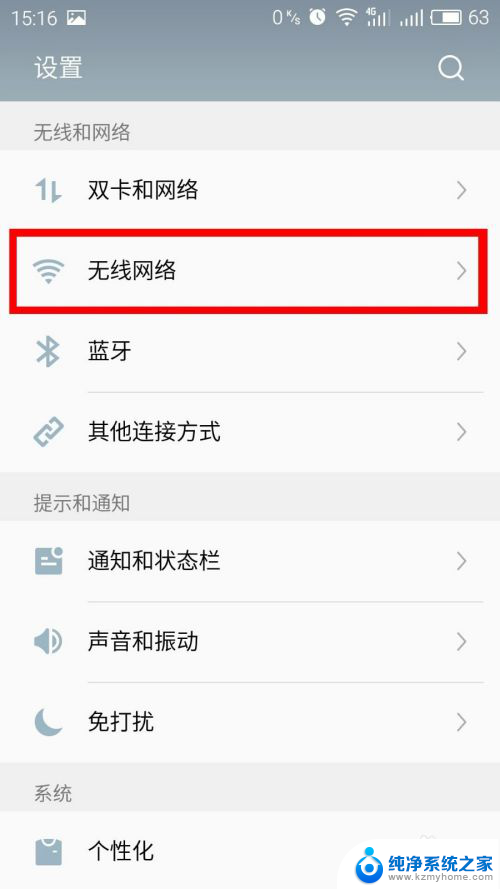
3.打开后可以查到自己所连接的WiFi,并打开。
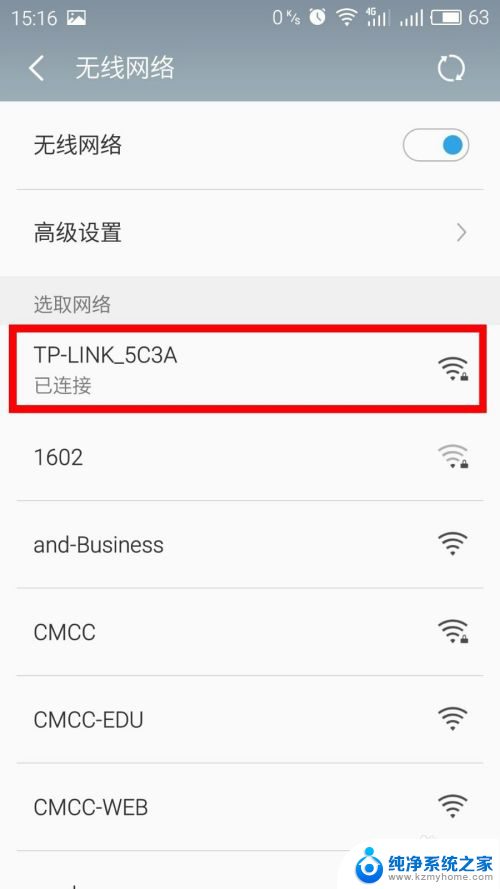
4.打开后可以看到如下界面,打开【二维码分享网络】。
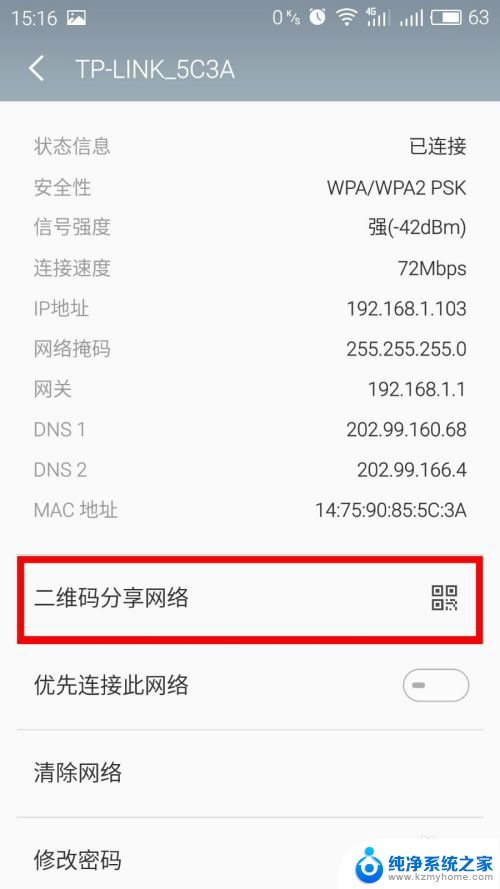
5.打开后看到一张带有二维码的图片,此时手机截屏。
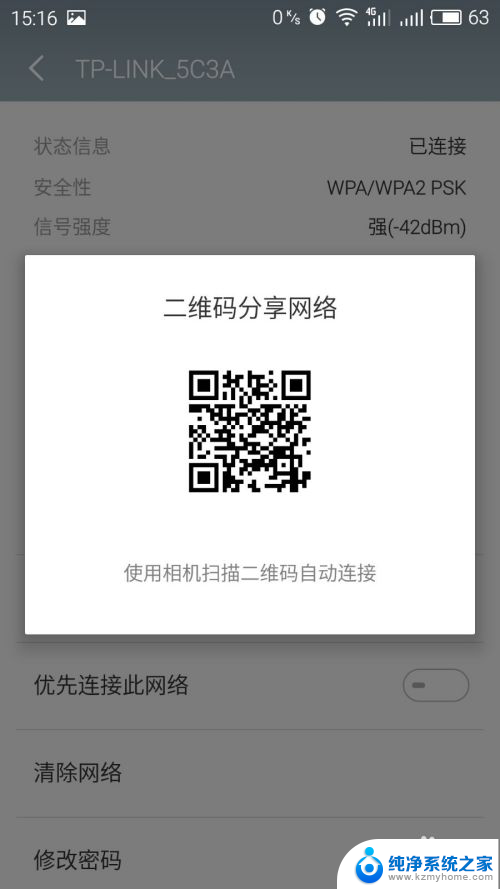
6.打开微信。

7.将刚才的那张图片随意发给一个人或者公众号。
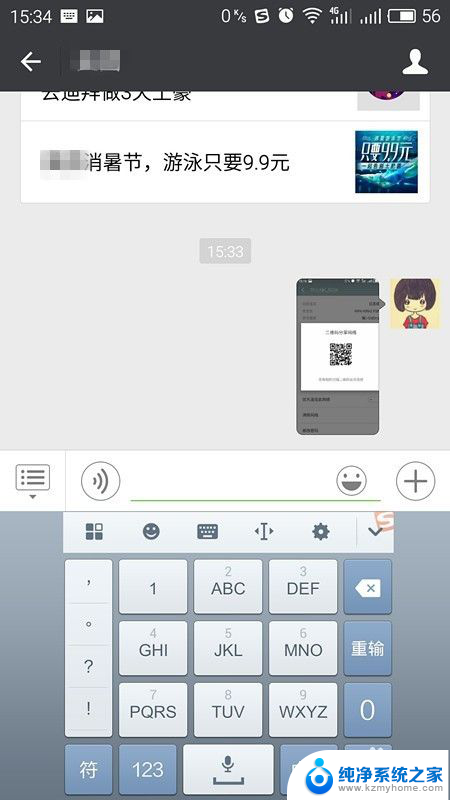
8.发送后在微信里打开自己刚发出去的这张照片,长按然后会弹出如下窗口。选择【识别图中二维码】。
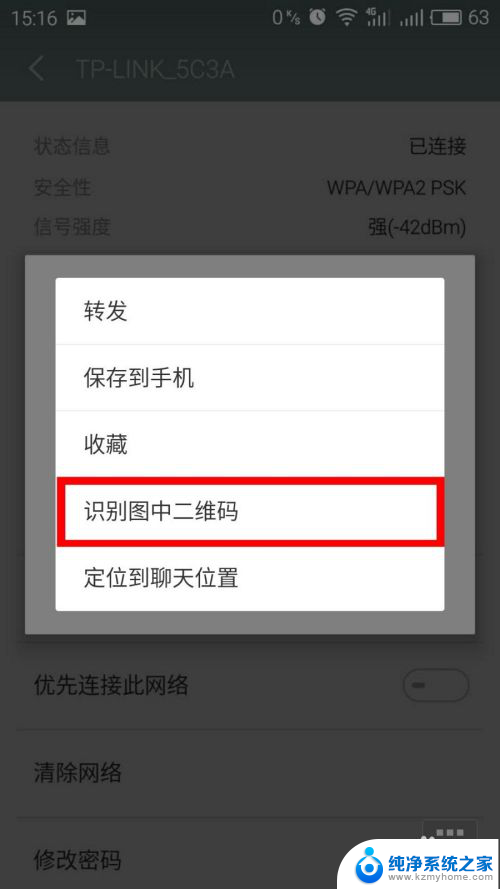
9.然后微信就会弹出如图所示的窗口,P后双引号里面的是此WiFi的密码。S后的为所连接WIFI的网络名。
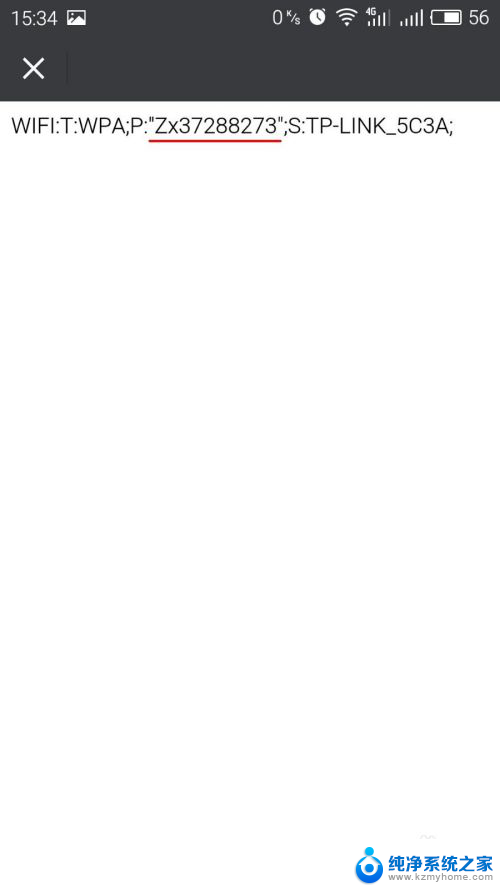
以上是关于如何查看已连接手机的WiFi密码的全部内容,如果遇到相同问题的用户,可以参考本文中介绍的步骤来解决,希望对大家有所帮助。